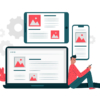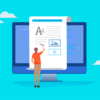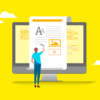Photoshpのスマートオブジェクトがうまく変形できないときの対処法

イラストレーターからベクターデータをコピー&ペーストしてPhotoshopに貼り付け、それを自由変形しようとしたところ、2つの頂点が同時に動いてしまい、傾きに合わせて変形することができませんでした。
以下の方法で解決したのでご紹介します。
Contents
解決方法
こちらの記事のやり方で解決しました!
【Photoshop】ベクトルスマートオブジェクトは変形が若干制限される。再度スマートオブジェクトにすれば制限解除。
イラストレーターからコピー&ペーストした段階ではオブジェクトは「ベクトルスマートオブジェクト」になっているので、それを再度選択して「スマートオブジェクト」に変換すると、通常通りに変形することができるとのこと。
試したところ、無事に思い通りの角度に変形することができました。
あとは下記の記事のように「⌘」を押しながら角を選択して変形すれば、ロゴなどの素材をモックアップに合わせて角度をつけたりできます。